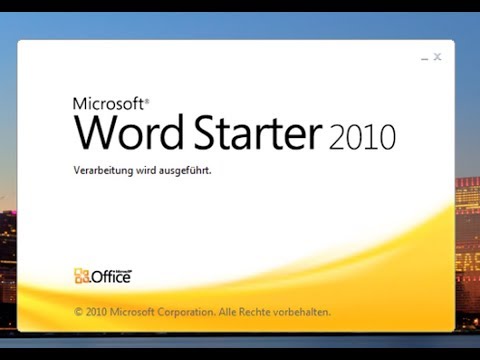Tastenkombinationen steigern Ihre Produktivität. Um Text zu kopieren, wählen Sie normalerweise das Wort oder die Phrase aus, die Sie kopieren möchten, klicken Sie mit der rechten Maustaste und wählen Sie „Kopieren“aus dem Menü. In diesem wikiHow zeigen wir dir, wie du mit der Tastatur kopierst.
Schritte
Methode 1 von 2: Verwenden eines PCs

Schritt 1. Wählen Sie mit der Maus den Text aus, den Sie kopieren möchten
Sie können Dinge wie Text, Bilder oder Links von überall kopieren, z. B. von Word-Dokumenten oder Websites.
- Dies funktioniert auch für Dateien und Bilder. Stellen Sie einfach sicher, dass Sie einmal auf die Datei oder das Bild klicken, um sie auszuwählen.
- Wenn Sie den gesamten Text auf Ihrem Bildschirm markieren möchten, drücken Sie Strg+A.
- Um Ihre Tastatur vollständig zu verwenden, können Sie ein Wort auswählen und den Text nach einzelnen Zeichen weiter auswählen, indem Sie ⇧ Shift gedrückt halten und die Pfeiltasten ← oder → antippen. Um Text satzweise auszuwählen, halte ⇧ Umschalt+Strg gedrückt und tippe auf die Pfeiltasten ← oder →.

Schritt 2. Drücken Sie Strg+C
Der ausgewählte Text wird in Ihre Zwischenablage kopiert. Dies ist nützlich, wenn Sie eine E-Mail-Adresse aus einer Quelle kopieren und in Ihre Adressleiste in Ihre E-Mail einfügen möchten.
Wenn Sie den Text „ausschneiden“möchten, drücken Sie einfach Strg+X. Der Text wird aus der aktuellen Quelle entfernt und in Ihre Zwischenablage kopiert. Dies ist nützlich, wenn Sie viel Text in einem Word-Dokument verschieben möchten

Schritt 3. Drücken Sie Strg+V
Der kopierte Text oder das Bild wird in Ihr Dokument eingefügt.
Methode 2 von 2: Verwenden eines Mac

Schritt 1. Wählen Sie mit der Maus den Text aus, den Sie kopieren möchten
Sie können Text, Bilder oder Links von überall kopieren, z. B. aus Word-Dokumenten oder Websites.
- Dies funktioniert auch für Dateien und Bilder. Stellen Sie einfach sicher, dass Sie einmal auf die Datei oder das Bild klicken, um sie auszuwählen.
- Wenn du den gesamten Text auf deinem Bildschirm auswählen möchtest, drücke ⌘ Cmd+A.
- Um Ihre Tastatur vollständig zu verwenden, können Sie ein Wort auswählen und mit der Textauswahl nach einzelnen Zeichen fortfahren, indem Sie ⇧ Shift gedrückt halten und die Pfeiltasten ← oder → antippen. Um Text satzweise auszuwählen, halte ⇧ Shift+⌘ Cmd gedrückt und tippe auf die Pfeiltasten ← oder →.

Schritt 2. Drücke ⌘ Cmd+C
Der ausgewählte Text wird in Ihre Zwischenablage kopiert. Dies ist nützlich, wenn Sie eine E-Mail-Adresse aus einer Quelle kopieren und in Ihre Adressleiste in Ihre E-Mail einfügen möchten.
Wenn du den Text „ausschneiden“möchtest, drücke einfach ⌘ Cmd+X. Der Text wird aus der aktuellen Quelle entfernt und in Ihre Zwischenablage kopiert. Dies ist nützlich, wenn Sie viel Text in einem Word-Dokument verschieben möchten

Schritt 3. Drücken Sie ⌘ Cmd+V
Der kopierte Text oder das Bild wird in Ihr Dokument eingefügt.